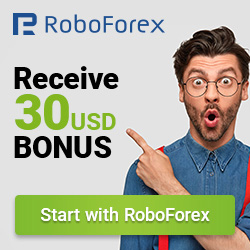Торговый робот Phoenix

Phoenix — это очень сложный вид экспертного советника. Он использует множество стандартных индикаторов для MetaTrader 4 (таких как скользящие средние и "конверты"), чтобы определить точки открытия и закрытия, а также параметры позиций.
- Торговая платформа: MetaTrader 4
- Рекомендуемые для торговли валютные пары: GBP/USD
- Рабочий масштаб: Предпочтительно M5
- EA Profitability: От 7% в месяц
- Минимальный размер депозита: $2000
- Минимальный размер лота: 0.1
- Кредитное плечо: 1:100 или больше
Входные параметры советника
- Lots – базовый фиксированный размер позиции.
- Maximum Risk – максимальное значение риска от 0 до 1 влияющее на агрессивность торговли.
- Close After Hours – закрывать сделку после определенного количества часов.
- Take Profit – задать в пипсах уровень тейк профита от рыночной цены.
- MinDiff – минимальная разница в пипсах между максимумами или минимумами баров для того, чтобы считать, что один из них выше или ниже другого.
- TradeOn – торговля в определенные дни недели.

-
- Скачиваем платформу MetaTrader 4.
- Кликаем на кнопку «Загрузить робота».
- Разархивируем архив с советником.
- Копируем файлы разархивированного советника (.ex4 и .mql) в папку MQL4/experts в каталоге данных вашего терминала. Перезапускаем терминал MetaTrader 4.
- Переходим в терминале в Сервис > Настройки, далее выбираем вкладку Советники и проставляем галочки как на рисунке ниже. Жмем «ОК».
- Находим область Навигатор в терминале, затем в окне навигатора нажимаем плюсик напротив раздела «Советники».
- Из выпавшего списка мышкой перетаскиваем нужный советник на заранее открытый график с валютной парой и таймфреймом, подходящими для работы эксперта.
- Появляется окно настроек советника. Вносим необходимые изменения либо сохраняем базовые настройки. Также, если в комплекте с торговым экспертом был файл с шаблоном настроек (.set), вы можете загрузить этот шаблон, нажав кнопку «Загрузить» и выбрав соответствующий файл. Аналогично можно сохранить свой шаблон настроек, нажав на «Сохранить».